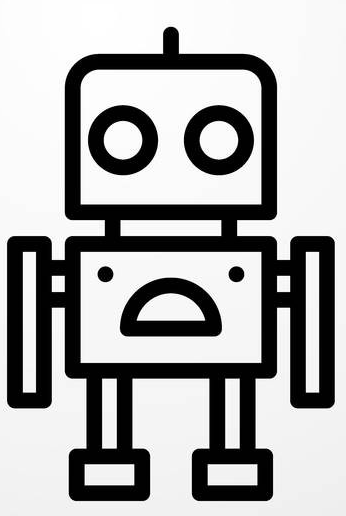
1.U盘安装ubuntu系统
U盘安装Ubuntu系统
1.1 准备工作
(1)准备两个U盘。建议其中一个U盘容量不小于8G。另一个U盘容量不小于32G(高速USB3.0性能,读取速度可达到150MB/秒,SanDisk闪迪测试可用),本例选择容量为128G的U盘。
(2)下载ubuntu 18.04.6 LTS(ubuntu桌面版64位)。
下载网址:https://releases.ubuntu.com/
(3)下载UltraISO。
下载网址:https://www.zdfans.com/html/28148.html#new_xzdz
1.2制作安装Ubuntu的启动盘。
(1)将容量为8G的U盘插入电脑。
(2)打开UltraISO软件,然后选择“文件”——“打开”,选择下载的ubuntu系统文件。
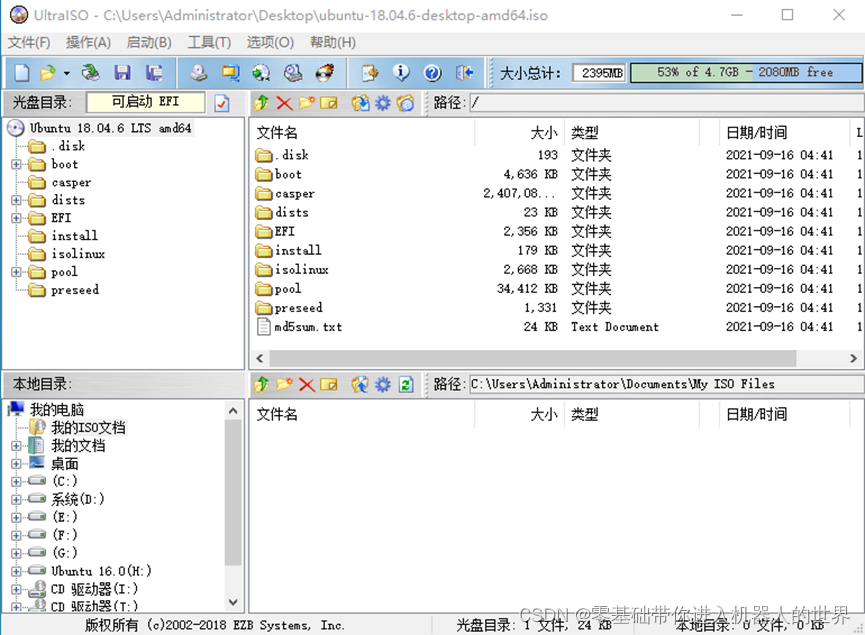
(3)选择“启动”——“写入硬盘映像”,弹出对话框。
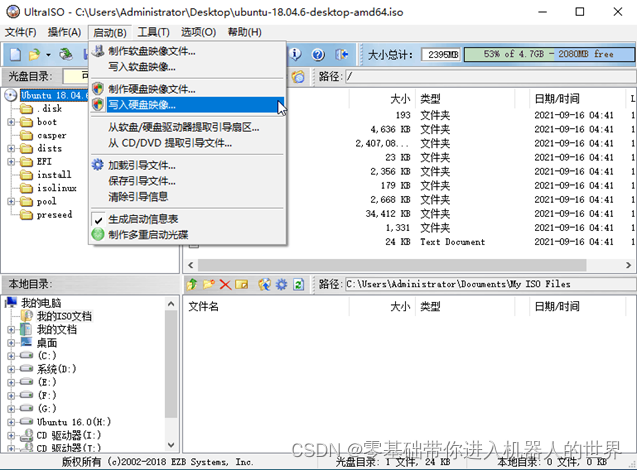
(4)在弹出的对话框中,“硬盘驱动器”:选择8G的U盘。“写入方式”:RAW,单击“写入”。
1.3在U盘上安装Ubuntu系统。
(1)将两个U盘插入电脑。电脑设置U盘启动(方法自己百度),用上一步做的启动盘启动电脑。
(2)欢迎页面:选择“中文”,“安装Ubuntu”。

(3)键盘布局页面:选择“汉语”,“继续”。
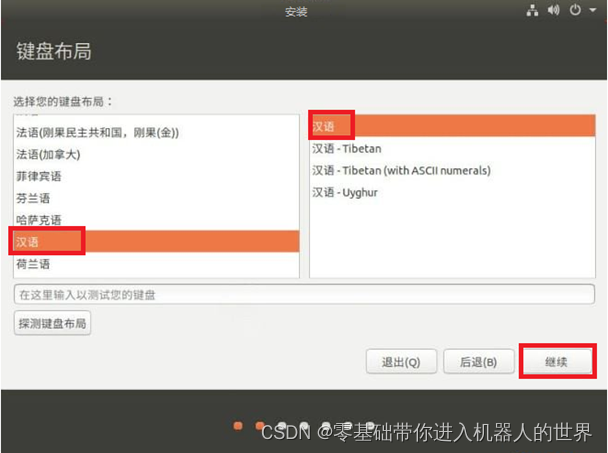
(4)无线页面:选择无线网络(根据自己的无线网络选择)。
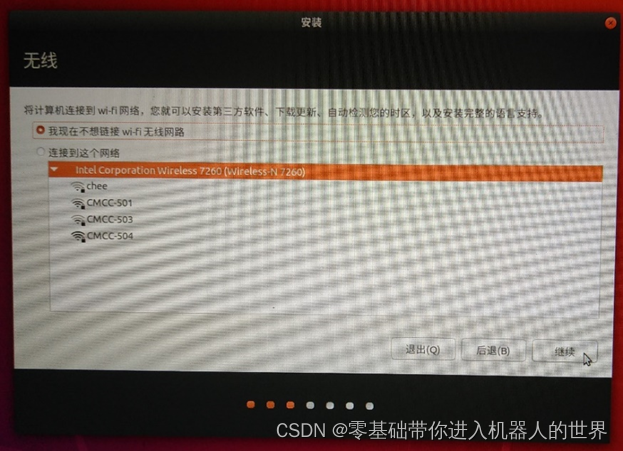
(5)更新和其他软件页面:选择“正常安装”。
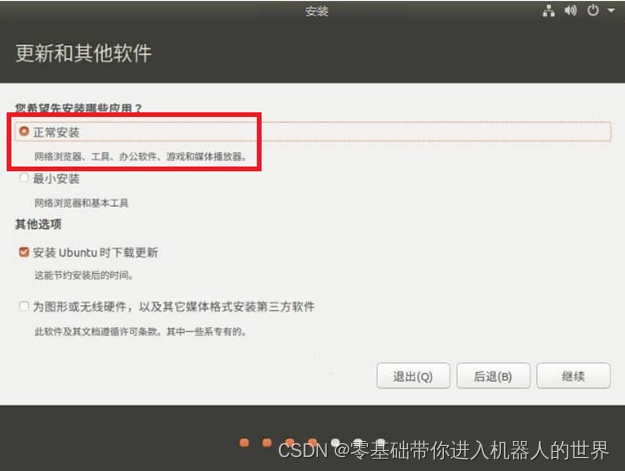
(6)安装类型页面:选择“其他选项”。很重要,很重要,很重要。一定选择“其他选项”,否则硬盘数据可能会丢失。
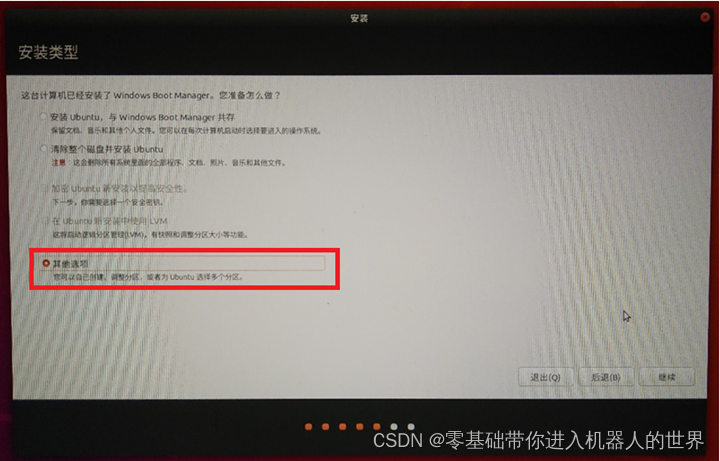
(7)将系统安装到128G(一般是/dev/sdc开头的设备,也可从大小来分辨)的U盘上。选择/dev/sdc设备下面的空闲选项,单击下面的“+”,弹出创建分区对话框。
注:千万不要选到安装系统的硬盘上,否则可能会造成数据丢失。
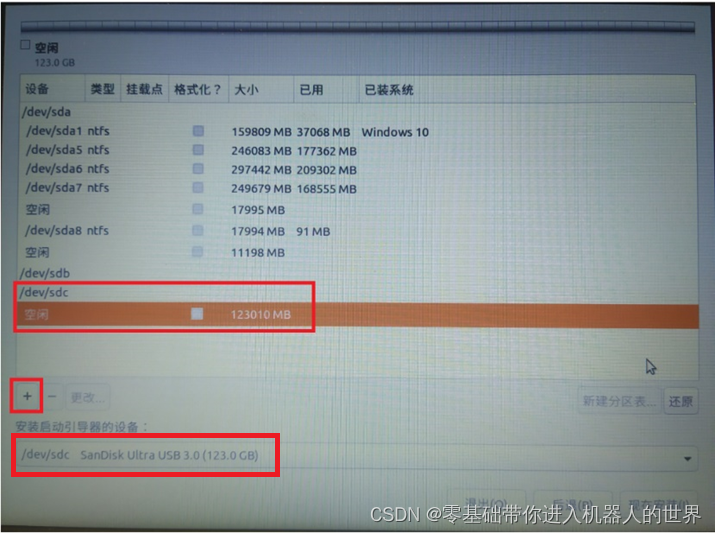
| 挂载点(目录) | 分区类型 | 用于(格式) | 容量 | 描述 |
| / | 主分区 | ext4 | 30G | 根目录 |
| /boot | 逻辑分区 | ext4 | 1G | Linux系统引导目录,此目录保存系统启动时的内核文件和内核映像文件及启动时所需的其它文件 |
| SWAP | 逻辑分区 | 交换空间 | 8G | 交换空间可以防止应用程序发生内存不足错误 |
| /home | 逻辑分区 | ext4 | 其余 | 存储用户数据(文档、图片等所有用户的数据) |
- 参考“分区”方式:
- 也可按照以下方式分区。
- 1.“/”和“swap(交换空间)”。
- 2.“/”、"swap"和"home",将用户文档单独分区,易于备份个人文件。
- 3.“/”、“swap”、"home"和"usr"将用户文档和安装程序单独分区,易于备份个人文档和常用软件。
(8)您在什么地方页面:选择时区(一般SHANGHAI)。
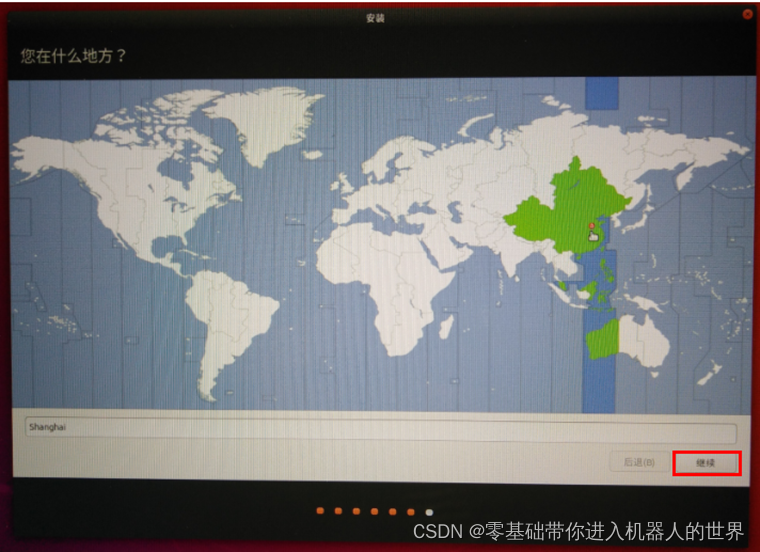
(9)您是谁页面:创建用户名。

(10)安装系统软件。用户名创建完成后,安装程序会安装一些必要的系统软件,整个过程会持续大概 20~30分钟,完成后,会弹出如下的对话框。
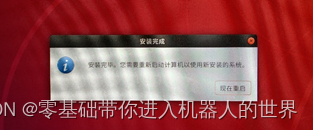
(11)拔掉启动U盘,用128G的U盘启动。
(12)不升级到Ubuntu20.4。
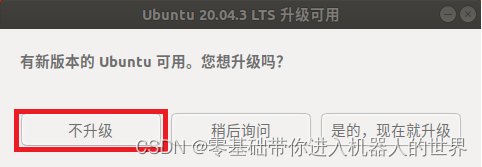
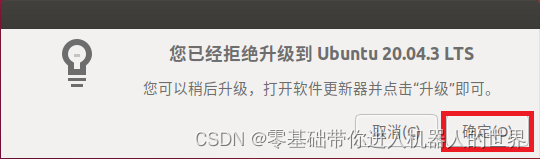
(13)左下角——显示应用程序——全部——软件和更新,打开软件和更新对话框——下载自:——其他站点——选择最佳服务器——选择服务器——关闭——重新载入。 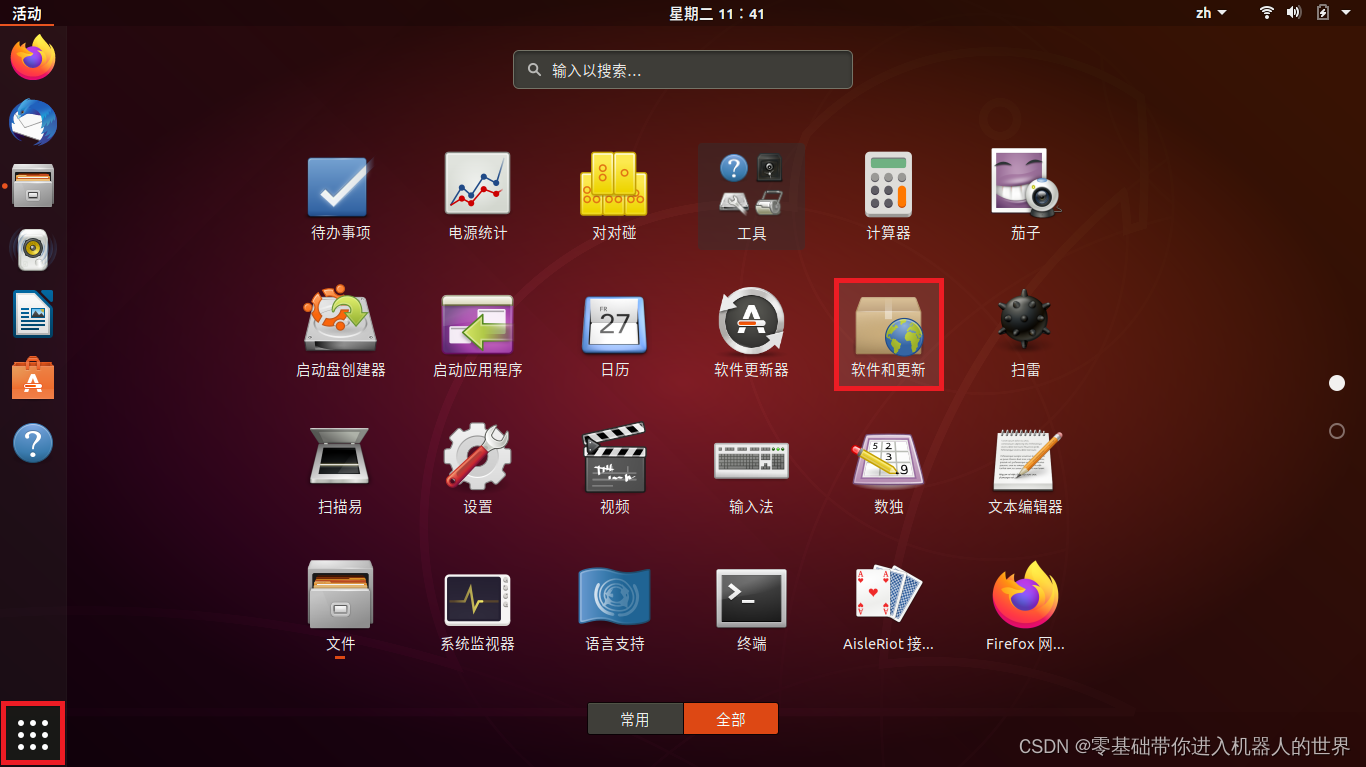
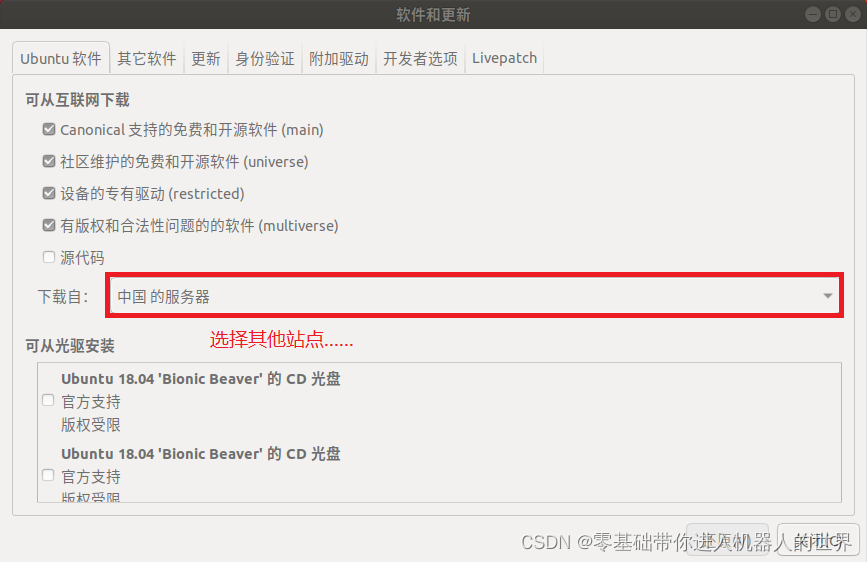
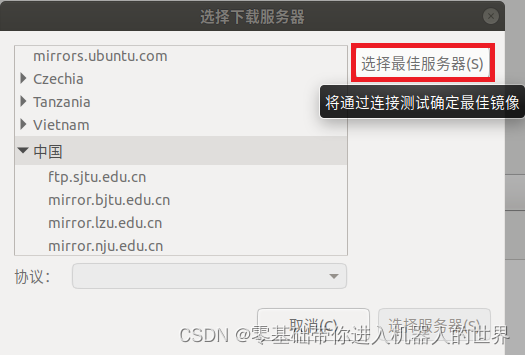
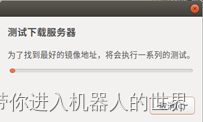
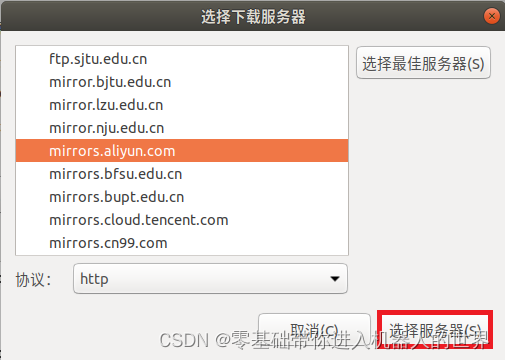
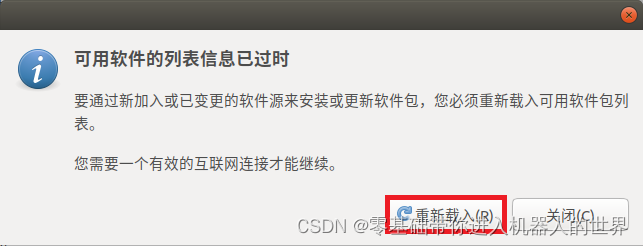
参考:
https://blog.csdn.net/cw_hello1/article/details/70186698
https://blog.csdn.net/wangshiming88/article/details/85333046
更多推荐
 已为社区贡献1条内容
已为社区贡献1条内容









所有评论(0)